在 Discord 上播放音樂的 3 種方式

了解如何在 Discord 上播放音樂以提升您的遊戲體驗,並與朋友一起放鬆。
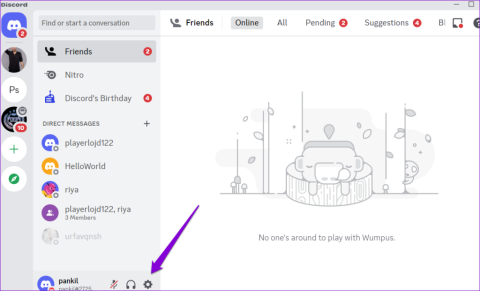
當您啟動遊戲時,Discord 會自動偵測遊戲並將其顯示在您的個人資料上,以及遊戲長度。 Discord 可讓您展示您正在玩的遊戲,並與其他可能有相似興趣的遊戲玩家聯繫。然而,如果 Discord 無法 偵測到您在 Windows 上的任何遊戲怎麼辦?
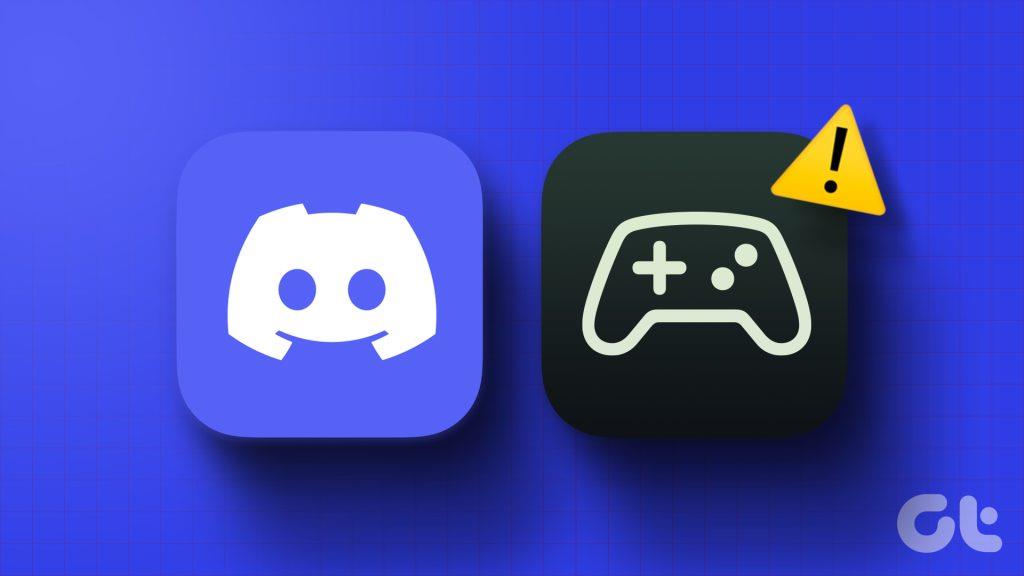
根據您的情況,解決此問題的方式可以從在 Discord 設定中啟用某個功能,到手動新增遊戲不等。以下是可以使 Discord 的遊戲偵測功能在 Windows 上再次運作的幾個提示:
如果您不小心停用了活動狀態功能,Discord 可能無法偵測您的遊戲並在您的個人資料中顯示。因此,這是您需要檢查的第一件事。
步驟 1:在電腦上開啟 Discord 應用程序,然後點擊左下角的齒輪形圖示以開啟「使用者設定」選單。
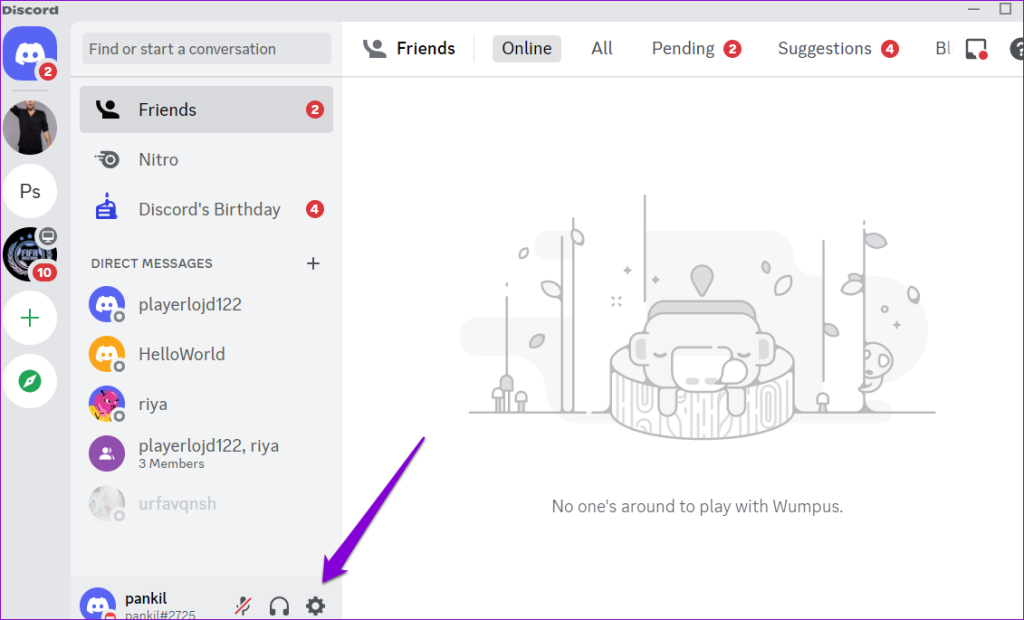
步驟 2:使用左窗格導覽至「活動隱私權」標籤。然後,開啟右窗格中「將目前活動顯示為狀態訊息」旁邊的開關。

然後 重新啟動 Discord 應用程式 以檢查它是否可以偵測到您的遊戲。
這是在繼續更高級的修復之前需要嘗試的基本修復。若此只是暫時性故障,重新啟動遊戲將會有所幫助。
按 Ctrl + Shift + Esc 鍵開啟工作管理員。在「進程」標籤中,選擇您的遊戲,然後點擊「結束任務」按鈕。
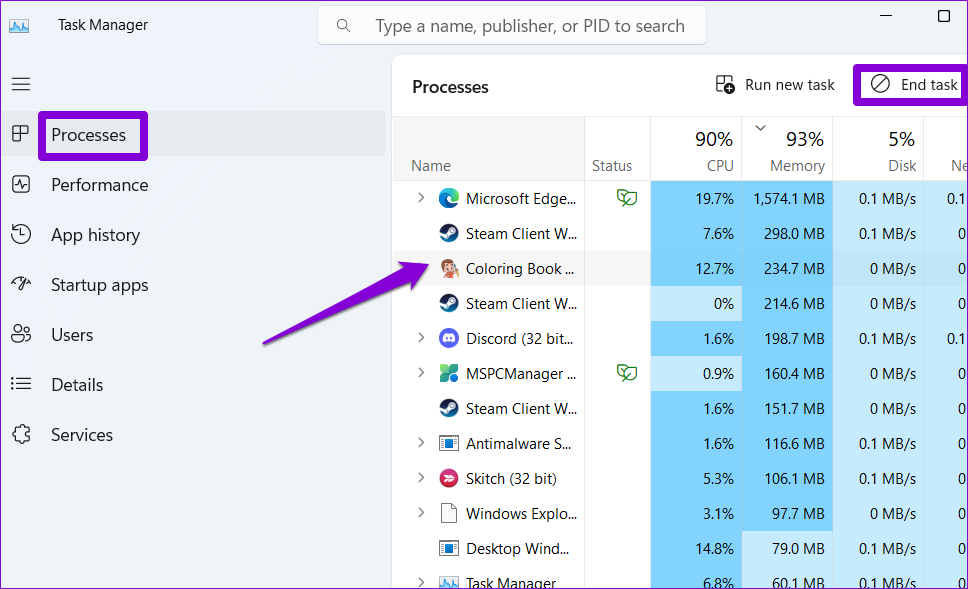
然後在 Windows 上重新開啟遊戲,檢查 Discord 是否偵測到它。
缺乏相關權限可能會導致 Discord 的遊戲偵測功能在 Windows 上停止運作。您可以透過使用管理權限執行 Discord 來輕鬆修復此類與權限相關的問題。
右鍵單擊 Discord 應用程式圖標,然後從出現的選單中選擇以管理員身份執行。
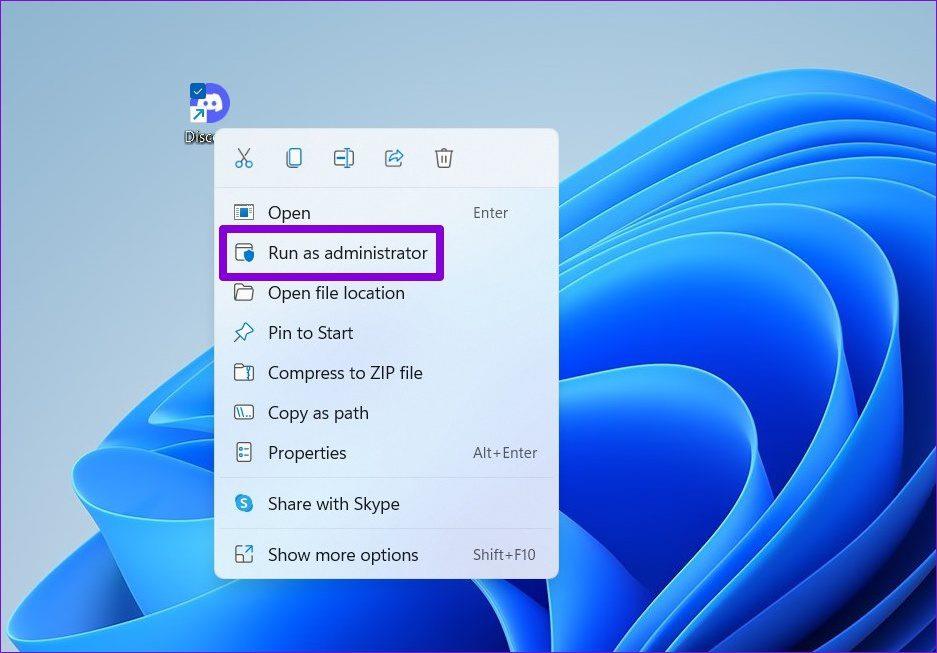
如果此方法有效,您可以將應用程式設定為始終以管理員權限啟動。為此,選擇 Discord 應用程式捷徑,按 Alt + Enter 鍵開啟其屬性,切換到“相容性”選項卡,勾選“以管理員身份執行此程式”複選框,然後點擊“應用”和“確定”。
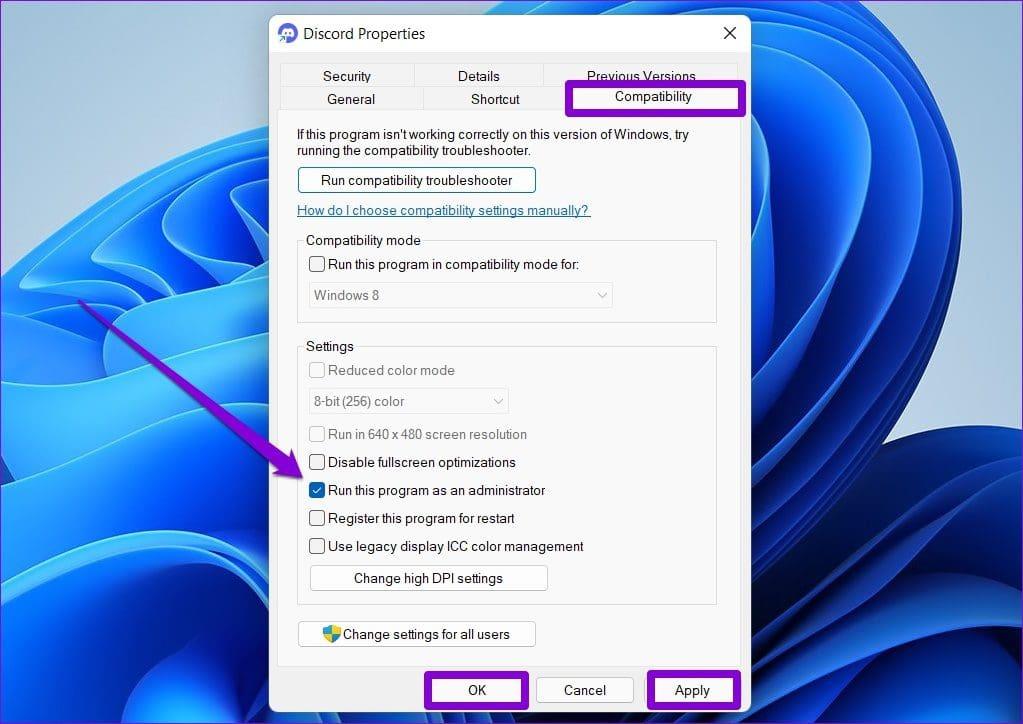
如果您使用未經授權的副本或執行作弊軟體,Discord 可能無法偵測到遊戲。如果您不確定某個遊戲的真實性,請啟動另一個遊戲來檢查 Discord 是否偵測到它。
如果問題僅出現在特定遊戲上,您可以手動新增。
Discord 應用程式還提供手動新增遊戲的選項。如果 Discord 無法自動偵測您的遊戲,請使用以下步驟新增它。
步驟 1:在電腦上開啟 Discord 應用程式。
步驟 2:點選左下角的齒輪圖示開啟「使用者設定」選單。
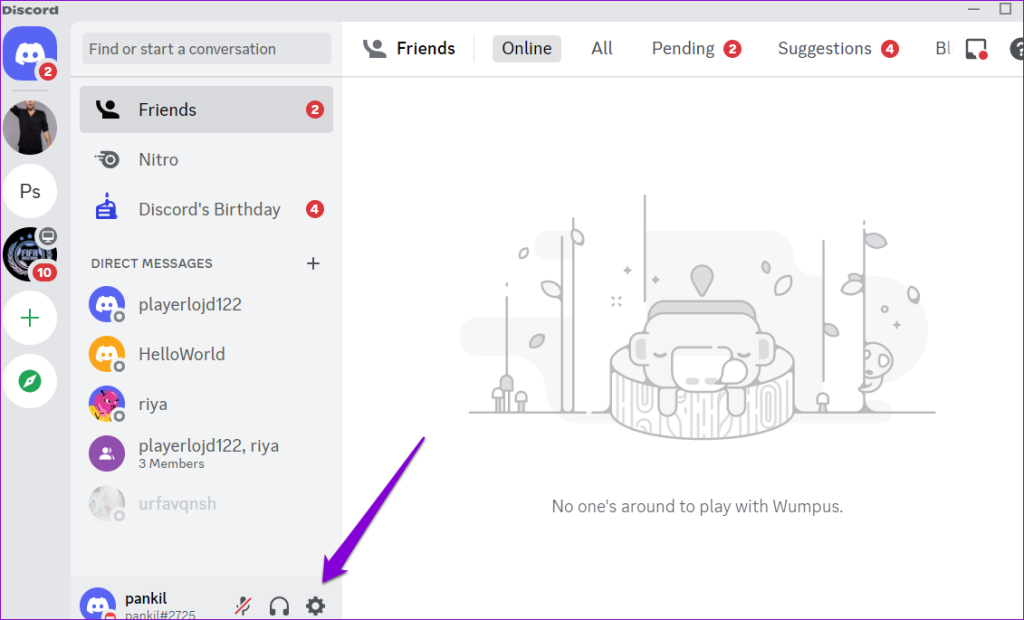
第 3 步:從左側邊欄中選擇「註冊遊戲」標籤。然後,按一下右側窗格中的新增選項。

步驟 4:在搜尋框中輸入遊戲名稱,然後按一下「新增遊戲」按鈕。
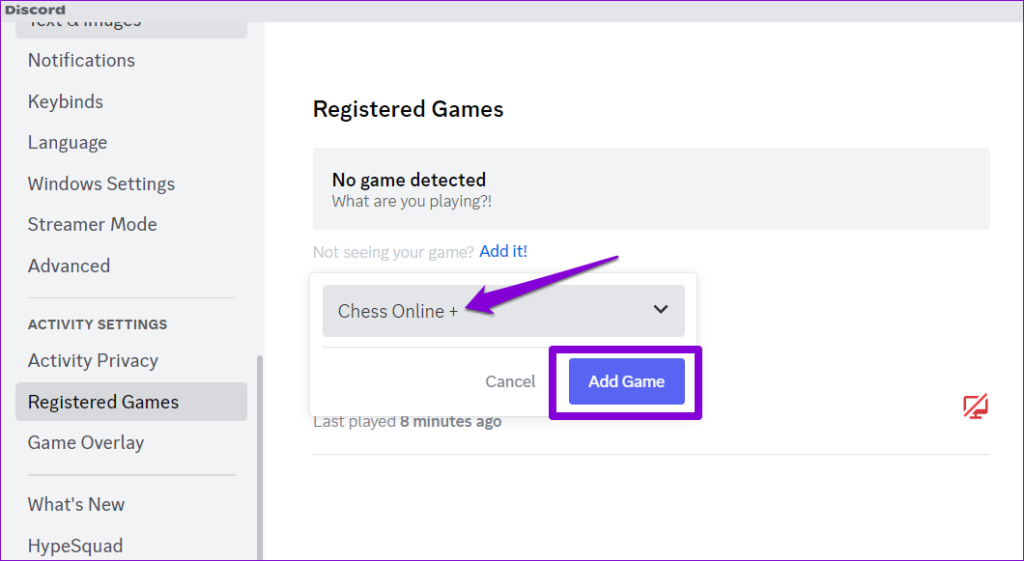
您可以稍後點擊遊戲右上角的 X 圖示將其刪除。
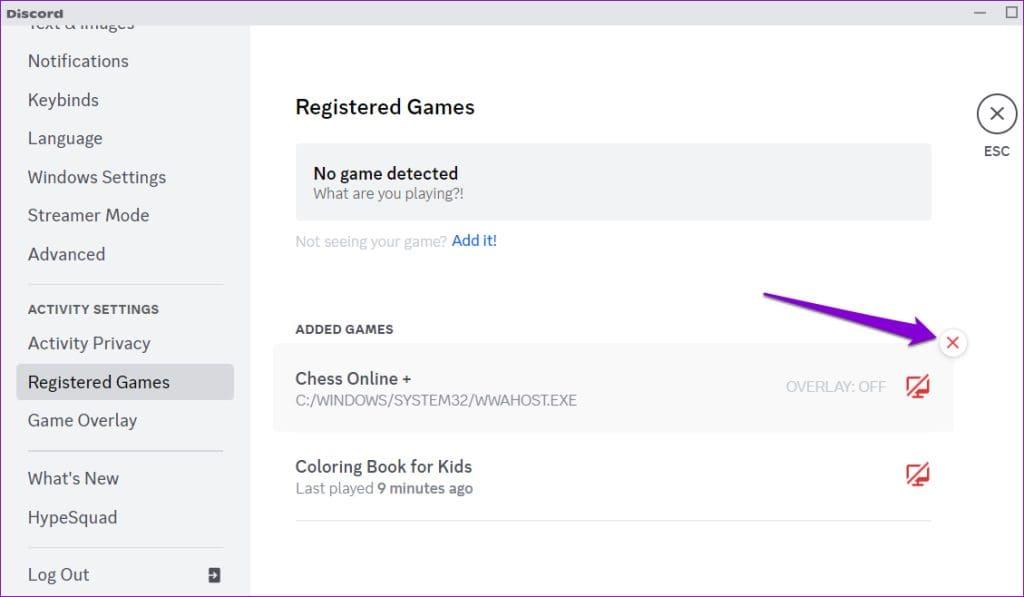
儘管 Discord 傾向於自動安裝最新更新,但如果出現問題,它有時可能會卡在舊版本上。這可能會導致幾個問題,包括這裡討論的問題。
若要在 Windows 上手動更新 Discord 應用程序,請使用下列步驟:
第 1 步:按一下工作列上的「顯示隱藏的圖示」按鈕(向上箭頭)。
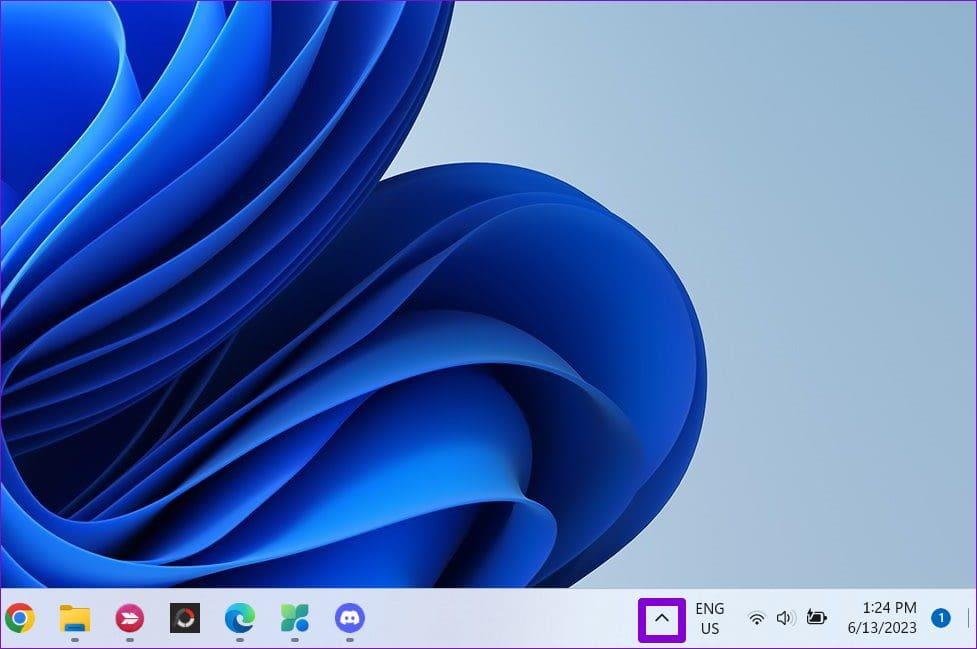
步驟 2:右鍵點選 Discord 圖示並選擇檢查更新。

Discord 會自動檢查是否有較新的更新並安裝它們(如果有)。更新後,Discord 應該開始檢測您在 Windows 上玩的遊戲。
鑑於 Discord 最初是一個主要針對遊戲玩家的平台,其許多功能(例如活動狀態)都是為遊戲玩家設計的,這並不奇怪。然而,當這些功能無法如預期運作時,可能會令人失望。我們希望上述提示之一對您有所幫助,並且 Discord 可以再次檢測您在 Windows PC 上的遊戲。
了解如何在 Discord 上播放音樂以提升您的遊戲體驗,並與朋友一起放鬆。
學習如何在 Discord 上使用劇透標籤,隱藏文本和圖像以避免劇透。
無法在 Windows PC 上打開 Discord?了解如何解決 Windows 10 和 Windows 11 上的 Discord 無法打開問題。
與其他消息服務不同,Discord 上沒有存檔聊天或查看已刪除消息的默認方法。但第三方附加組件讓您能夠備份消息歷史記錄。
對於很多遊戲玩家來說,在玩遊戲的同時與朋友聊天時,Discord 是必不可少的。本文將介紹如何有效地在 PlayStation 5 上設置和使用 Discord。
通過本文,您將學習如何在 Discord 上直播遊戲以及共享屏幕的全面指南。
了解如何在 Discord 上串流 HBO Max,與朋友一起享受您喜愛的節目和電影。
作為面向遊戲玩家的交流平台,Discord 提供了許多專為在線遊戲而設計的功能。
了解 Discord 中“空閒”狀態的含義,如何手動設置,及其他狀態的意義,幫助您更好地與朋友和社區互動。
如果您有相當多的人在其中聊天,Discord 中的文本頻道會變得非常繁忙,而使用塊引用可使回复更加清晰。
厭倦了不必要的伺服器暴露?了解如何在 Discord 上隱藏相互伺服器並保持您的隱私。
Discord 上低於平均的串流品質絕不是理想的體驗。以下是提高 Discord 流品質的最佳方法。
自訂並讓您的 Discord 個人資料脫穎而出。請繼續閱讀,了解如何在任何裝置上變更 Discord 個人資料圖片。
您是否正在處理 Discord 上的 Spotify 整合問題?以下是修復 Discord 不顯示 Spotify 狀態的最佳方法。
透過Discord的語音衰減功能,您可以精確聽取語音訊息,同時享受遊戲。
學習如何在 Discord 伺服器上有效地將某人靜音,保持社區的和平與和諧。
如果您運行的是活躍的 Discord 服務器,使用慢速模式可以減少消息量並易於管理,用戶發送消息的速度得到有效控制。
在 Discord 上添加好友的指南,無論是通過網站、桌面應用程序還是移動應用,都能輕鬆邀請朋友進入您的社區。
了解如何在 Discord 中設置文本格式,包括字體、粗體、斜體等,提升您的溝通技巧。
了解如何处理黑神话:悟空崩溃,以便您可以享受这款令人兴奋的动作角色扮演游戏而不受干扰。
想要对 PS5 内部存储进行升级?这是您在网上找到的关于 PS5 存储升级的最佳指南。
Steam Deck 可能會遇到無法正常工作的問題,本文提供有效的解決方案以修復各種問題,讓您的 Steam Deck 恢復正常運行。
您的 Steam Deck 打不开吗?立即阅读本文,找到解决 Steam Deck 未开启问题的最佳方法。
閱讀本指南,了解如何修復 Windows 10 和 Windows 11 PC 上的此 Vanguard 版本不合規錯誤。
在這篇文章中,了解如何使用 Razer Synapse 3.0 的 Hypershift 功能,將第二個動作綁定到鍵盤上的一個按鍵,提升您的工作效率與遊戲體驗。
擁有 Steam Deck 但 FPS 不夠?請參閱我們的指南,了解如何透過簡單的步驟優化 Steam Decks 遊戲效能!
了解如何在 Steam Deck 上安全地設置和重置 root 密碼,保護系統不受未經授權的訪問。
嘗試這些易於遵循的提示,最終將您的手機與 VR Oculus Quest 2 配對。
了解如何查看及更改 Steam 遊戲的存儲位置,這裡是針對 Steam 新手的詳細步驟和實用建議,可有效釋放硬碟空間。



























喵喵 -
希望下次出現問題時可以馬上想起這幾個方法,我會好好記住的!
小白兔 -
謝謝分享這篇文章,讓我在玩遊戲的時候不再那麼糟糕了
果子狸 -
我該不會是最後一個才知道這些技巧的人吧?真的是感謝你提供的資訊!
能量大師 -
試過你的其中幾種方法,果然能解決問題,讓我可以愉快地玩遊戲了
小強 -
請問下,這樣的方法在 Windows 11 上也適用嗎
天上人間 -
聽說這些方法不僅限於 Discord,也能適用於其他遊戲,真的很好用呢!
隨風而行 -
除了這篇文章的方法以外,你們覺得還有什麼別的地方可以注意的嗎
小藍 -
我還是很擔心會不會再次遇到這個問題,有沒有預防的技巧呢
貓咪愛吃魚 -
哈哈,最後的方法我覺得太搞笑了,竟然重啟電腦就能解決問題
雨夜戀曲 -
再次感謝分享,這個問題困擾我很久,希望這次能成功!
小黑 -
這篇技巧我會記下來,希望下次再出現問題可以馬上用到
屁屁兔 -
我也有試過討論中的某些修復方式,確實很有效,大家一起分享經驗吧
光明小天使 -
分享了一些方法,但對於軟體更新的部分真的要特別注意,千萬別忽略哦
小白羚羊 -
謝謝你的分享,寫得非常清楚明瞭,看得出來很用心,期待更多的內容!
小婷 -
這篇文章讓我受益匪淺,尤其是在進行設定清理的部分,非常詳細感謝
小紅帽 -
我還想知道,如果 Discord 還是無法偵測,我應該怎麼處理
春天的櫻花 -
我的好友也遇到過這個問題,希望他能看到這篇文章,幫他解決困擾
阿花 -
真心覺得 Discord 的這個偵測系統有點糟糕,看到你的方法我想嘗試看看!希望可以有效
小明 -
謝謝分享!我最近也遇到 Discord 無法偵測遊戲的問題,這裡提供的方法看起來很實用!
阿狸 -
最近經常玩遊戲,卻發現 Discord 總是無法偵測,實在感到困惑,謝謝你提供的解決辦法!
月影迷情 -
有任何更新或解決方案記得通知大家哦,我們都需要互相幫助
阿基米德 -
這篇文章讓我想到以前解決問題的方式,我真的覺得這個主題太有意思了
咪咪貓 -
我一直在等這篇文章!剛剛修復了我的問題,感謝你的詳細說明
阿美 -
希望可以看到更多這類的文章,真的很好幫助使用者解決問題!
Duy Sinh 6789 -
希望大家多多分享自己的經驗,互相幫助啊
喵小妹 -
這篇文章真的幫到我了,太感謝了,我接下來也會試試其他的方式
Huyền Lizzie -
這篇文章真的很有幫助,尤其是關於檢查游戲設定的那一段,謝謝!
Lucy -
看到這邊的方法覺得真的有用!我可以把這篇分享給我的朋友嗎
阿亮 -
不會吧?這個問題我已經煩惱好幾個星期了,今天終於有解決方案了,感謝
小白 -
我試過修復 Discord 設定,卻還是無法偵測到遊戲,有沒有人知道還有其他方式嗎?
肥貓 -
分享幾個我自己的經驗,通常關閉其他程式或者重啟電腦能解決這個問題
小葉 -
這篇文章的標題就已經吸引到我,裡面的內容也非常豐富,谢谢你
劍客0823 -
如果有任何其他的方法也可以補充出來,那就更完美了!